Perbaiki: Liga Rocket Tidak Masuk Kesalahan
"Tidak Masuk. Silakan masuk ke Epic Games dan coba lagi." Kami akan mencoba menyelesaikan kesalahan dalam artikel ini.

Pemain Rocket League dilarang mengakses game dengan menemukan kesalahan "Tidak Masuk. Silakan masuk ke Epic Games dan coba lagi." saat mereka ingin mengakses fitur online apa pun di dalam game . Jika Anda menghadapi masalah seperti itu, Anda dapat menemukan solusinya dengan mengikuti saran di bawah ini.
- Apa yang dimaksud dengan Rocket League Not Logged In Error?
- Cara Memperbaiki Kesalahan Rocket League Not Logged In
Apa itu Kesalahan Rocket League Tidak Masuk?
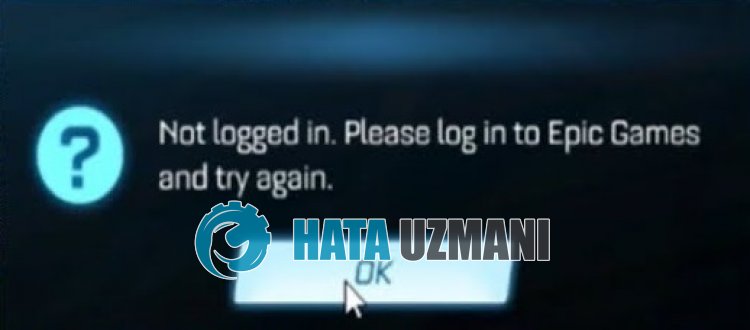
Kesalahan ini dapat terjadi karena pekerjaan pemeliharaan atau kepadatan server, yang biasanya terjadi pada server Epic Games. Tentu saja, kami mungkin mengalami kesalahan seperti itu bukan hanya karena masalah ini, tetapi juga karena banyak masalah lainnya. Untuk itu, kami akan memberi Anda informasi tentang cara memperbaiki kesalahan dengan menyebutkan beberapa saran.
Cara Memperbaiki Kesalahan Rocket League Not Logged In
Kami dapat menyelesaikan masalah dengan mengikuti saran di bawah untuk memperbaiki kesalahan ini.
1-) Periksa Server Epic Games
Server Epic Games, karena pekerjaan pemeliharaan atau kemacetan, kami mungkin mengalami kesulitan dengan berbagai koneksi online semacam itu. Untuk itu, kita bisa melihat apa masalahnya dengan memeriksa server Epic Games.
Anda dapat memeriksa server Epic Games online dengan mengeklik tautan yang akan kami tinggalkan di bawah.
Klik Untuk Memeriksa Server Epic Games
2-) Tautkan Akun Epic Games
Jika akun Epic Games Anda tidak ditautkan dengan benar ke akun Rocket League Anda, ini dapat menyebabkan berbagai kesalahan koneksi online. Untuk itu, kami dapat mengatasi masalah tersebut dengan menghubungkan game Rocket League ke akun Epic Games.
Pertama-tama, klik tautan yang akan kami tinggalkan di bawah agar kami dapat menghubungkan akun Epic Games.
Klik tombol "LOG IN" di situs web yang terbuka dan hubungkan akun Epic Games Anda ke game tersebut.
Jika Anda memiliki akun platform apa pun yang ingin Anda hubungkan, Anda dapat melakukan proses koneksi dengan mengeklik tombol "LOGIN AND CONNECT".
Setelah menyelesaikan proses koneksi, Anda dapat menjalankan Epic Games dan memeriksa apakah masalah tetap ada.
3-) Daftarkan Firewall
Kami dapat mengatasi masalah tersebut dengan menandai firewall untuk game Rocket League sebagai aman di sistem operasi Windows. Untuk melakukan operasi ini, Anda dapat mendaftarkan firewall dengan mengikuti langkah-langkah di bawah ini.
- Di layar mulai pencarian, ketik "Windows Defender Firewall" dan buka.
- Klik "Pengaturan Lanjutan" di sisi kiri layar yang terbuka.
- Klik opsi "Aturan Masuk" di sisi kiri jendela yang terbuka dan klik opsi "Aturan Baru" di sebelah kanan.
- Pilih opsi "Program" di jendela baru yang terbuka dan klik tombol "Berikutnya".
- Setelah proses ini, pilih "Ini jalur program:" dan klik tombol "Browse" dan pilih game "Rocket League ".li>
- Setelah memilih game Rocket League, klik tombol "Selanjutnya".
- Kemudian pilih opsi "Izinkan Sambungan", tekan tombol "Berikutnya", setel tiga opsi sesuai pilihan dan klik tombol "Berikutnya " tombol .
- Kemudian beri nama aturan yang kita pasang dan tekan tombol "Selesai".
Setelah proses ini, Anda dapat menjalankan game Rocket League dan memeriksa apakah masalah berlanjut.
4-) Daftarkan Server DNS Lain
Kami dapat menghilangkan masalah dengan mendaftarkan server dns lain di komputer.
- Buka Panel Kontrol dan pilih Jaringan dan Internet
- Buka Jaringan dan Pusat Berbagi di layar yang terbuka.
- Klik Ubah pengaturan adaptor di sebelah kiri.
- Klik kanan Jenis Koneksi Anda untuk membuka menu Properti.
- Klik dua kali Protokol Internet Versi 4 (TCP /IPv4).
- Mari terapkan pengaturan dengan mengetik server DNS Google yang akan kami berikan di bawah ini.
- Server DNS pilihan: 8.8.8.8
- Server DNS lain: 8.8.4.4
- Kemudian klik Verifikasi pengaturan pada opsi keluar dan tekan tombol OK untuk melakukan tindakan.
Setelah proses ini, ikuti saran di bawah.
5-) Periksa Koneksi Anda
Masalah koneksi internet dapat menyebabkan banyak kesalahan. Jika koneksi internet Anda melambat atau terputus, mari berikan beberapa saran untuk memperbaikinya.
- Jika kecepatan internet Anda melambat, matikan modem lalu nyalakan lagi. Proses ini akan sedikit meringankan internet Anda.
- Kita dapat menghilangkan masalah dengan membersihkan cache Internet.
Hapus Cache DNS
- Ketik "cmd" di layar mulai pencarian dan jalankan sebagai administrator.
- Layar prompt perintah dengan mengetik baris kode berikut satu demi satu dan tekan enter.
- ipconfig /flushdns
- netsh int ipv4 reset
- netsh int ipv6 reset
- netsh winhttp aturulang proksi
- netsh winsock reset
- ipconfig /rilis
- ipconfig/perbarui
- ipconfig /registerdns
- reset tcp antarmuka netsh
- netsh int reset ip
- netsh int tcp atur global autotuninglevel=normal
- Setelah operasi ini, akan terlihat bahwa cache dns dan proxy Anda telah berhasil dibersihkan.
Setelah proses ini, hidupkanulang komputer dan periksa apakah masalah tetap ada.
6-) Bersihkan Cache Web
Masalah dengan cache web Epic Games dapat menyebabkan kita mengalami berbagai kesalahan koneksi seperti ini. Untuk itu, kami dapat mengatasi masalah tersebut dengan mengosongkan cache web.
- Pertama-tama, kami menutup program Epic Games sepenuhnya dengan bantuan pengelola tugas.
- Buka folder dengan mengetik "%localappdata%" di layar awal pencarian.
- Buka folder "EpicGamesLauncher" di folder yang dibuka.
- Buka folder "Disimpan" di layar yang kita hadapi.
- Setelah proses ini, kami menghapus folder bernama "webcache".
Setelah proses ini, Anda dapat menjalankan aplikasi Epic Games Launcher sebagai administrator dan memeriksa apakah masalah tetap ada.
7-) Keluar dari Epic Games
Logout dari akun Epic Games Launcher Anda dan login kembali dapat membantu menyelesaikan banyak masalah koneksi online Anda. Untuk itu, jalankan aplikasi Epic Games Launcher dan keluar dari akun Anda dengan mengeklik opsi Profil di kanan atas dan masuk lagi.
Setelah masuk ke akun Epic Games Anda, Anda dapat menjalankan game Rocket League dan memeriksa apakah masalah tetap ada.
Ya, teman-teman, kami telah menyelesaikan masalah kami dengan judul ini. Jika masalah Anda berlanjut, Anda dapat menanyakan error yang Anda alami dengan masuk ke platform FORUM yang kami miliki dibuka.


![Bagaimana Cara Memperbaiki Kesalahan Server YouTube [400]?](https://www.hatauzmani.com/uploads/images/202403/image_380x226_65f1745c66570.jpg)


















